Excel 2016: Sådan låses eller låses celler op

Lær, hvordan du låser og låser celler op i Microsoft Excel 2016 med dette selvstudie.
Når jeg arbejder i helpdesk, får jeg mange opkald fra brugere, der siger, at de ikke kan redigere en Microsoft Excel-fil, fordi den er låst og i brug af andre brugere.
Meddelelsen, der vises, vil sige " Fil i brug – {filnavn] er låst til redigering af {brugernavn}. Åbn "Skrivebeskyttet", eller klik på "Giv besked for at modtage besked, når dokumentet ikke længere er i brug ."

Hvis brugeren er væk til frokost eller er væk for en dag, og filen skal redigeres nu, gør det det til noget af en gåde. Heldigvis er der en måde at sparke brugeren ud af filen på afstand.
Bemærk: Disse trin er for systemadministratorer eller personale med administratoradgang til serveren, hvor Excel-filen ligger. Hvis du ikke kan udføre disse trin, skal du tale med dine it-folk, så de kan udføre disse trin for dig.
Følg disse trin for at starte brugeren fra filen og give en anden bruger adgang til den:
Bemærk stien til filen og filnavnet.
Hold Windows-tasten nede, og tryk på " R " for at få dialogboksen Kør frem .
Skriv " mmc ", og tryk derefter på " Enter " for at få vist " Microsoft Management Console ".
Vælg " Fil " > " Tilføj/fjern snap-in ".
På listen over " Tilgængelige snap-ins " skal du vælge " Delte mapper ", og derefter vælge " Tilføj " for at tilføje det til listen " Valgte snap-ins ".
Der vises en boks, der beder dig om at " Vælg den computer, du vil have snap- in'en til at administrere ". Hvis du er logget ind på serveren, hvor den låste Excel-fil ligger, skal du vælge " Lokal computer ". Hvis du er logget ind på en anden computer, skal du vælge " En anden computer ", og derefter skrive eller Gennemse til den server, hvor Excel-filen ligger.
I visningssektionen skal du vælge " Åbn filer ".
Vælg " OK "
Udvid listen over " Åbn filer ".
Sorter listen som ønsket. Jeg kan personligt godt lide at sortere efter brugernavn. Find filen på listen, højreklik derefter på filen og vælg " Luk Åbn fil ".
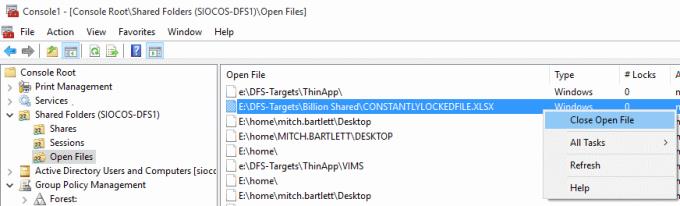
Det er det! Du har frakoblet den bruger, der havde filen åben, og låst den op. Den nye bruger, der ønsker at redigere filen nu, vil være i stand til at afslutte Excel og derefter genåbne filen for at redigere den.
Lær, hvordan du låser og låser celler op i Microsoft Excel 2016 med dette selvstudie.
Alt hvad du behøver at vide om, hvordan du installerer, importerer eller bruger makroer i Microsoft Excel 2016.
Løs en almindelig fejl i Microsoft Office 2013 eller 2016, når du bruger udklipsholderen,
Sådan tilføjes indstillingen Send til e-mail-modtager til Microsoft Excel og Word 2019-værktøjslinjen.
Sådan fryses eller frigøres kolonner og ruder i Microsoft Excel 2019, 2016 og 365.
Løs et problem, hvor Microsoft Excel fryser eller er meget langsom med disse trin.
Løs problemer, hvor Microsoft Excel-regneark ikke beregner nøjagtigt.
Sådan aktiverer eller deaktiverer du DEP-indstillingen i Microsoft Outlook 2016 eller 2013.
Aktiver eller deaktiver de synlige udklipsholderindstillinger i Microsoft Office 2016 eller 2013.
Tving en prompt på dine Microsoft Excel til Office 365-filer, der siger Åbn som skrivebeskyttet med denne vejledning.
Et selvstudie, der viser, hvordan du tillader indtastning af skråstreg (/) i Microsoft Excel-regneark.
En detaljeret vejledning om, hvordan du viser rækker eller kolonner i Microsoft Excel 2016.
Sådan kopieres og indsættes værdier uden at inkludere formlen i Microsoft Excel 2019, 2016 og 365.
Sådan forhindrer du kompatibilitetskontrol i at blive vist i Microsoft Excel.
Sådan aktiveres eller deaktiveres visningen af formler i celler i Microsoft Excel.
Hvordan en systemadministrator kan frigive en Microsoft Excel-fil, så den kan redigeres af en anden bruger.
Sådan fremhæves dublerede eller unikke celler i Microsoft Excel 2016 eller 2013.
Bruger du stadig Windows Live Mail til Hotmail eller andre e-mails? Læs her, hvordan du importerer Outlook-kontakter til Windows Live Mail desktop-app.
Lær hvordan du kan forhindre e-mailmodtagere fra at kunne videresende en e-mail i Microsoft Outlook.
Vil du have adgang til din Yahoo Mail direkte fra din Outlook-konto? Lær hvordan du tilføjer Yahoo Mail til Outlook 2021, 2019 og 2016.
Denne tutorial viser dig to måder, du kan tilføje brugerdefinerede ord til Microsoft Word-ordbogen.
En vejledning der viser, hvordan du får Microsoft PowerPoint 365 til at afspille dit diasautomatik ved at indstille fremadskridning af dias tidsindstillinger.
Vi viser dig detaljerede trin til, hvordan du tilbagekalder en e-mail besked sendt fra Microsoft Outlook 365.
Vi tilbyder flere løsninger til at løse et almindeligt problem, når du forsøger at forhåndsvise vedhæftede filer i Microsoft Outlook med denne guide.
En vejledning, der viser, hvordan du aktiverer eller deaktiverer Microsoft Outlook tilføjelsesprogrammer (plug-ins).
Tag fat på de fire mest almindelige Microsoft OneDrive problemer med denne samling af løsninger for at få din cloud-lagring til at fungere ordentligt.
Vi viser dig et trick, du kan bruge til nemt at eksportere alle dine Microsoft Outlook 365-kontakter til vCard-filer.




















